u盘里的文件为什么显示不出来
如何解决拷贝在U盘的文件夹不显示
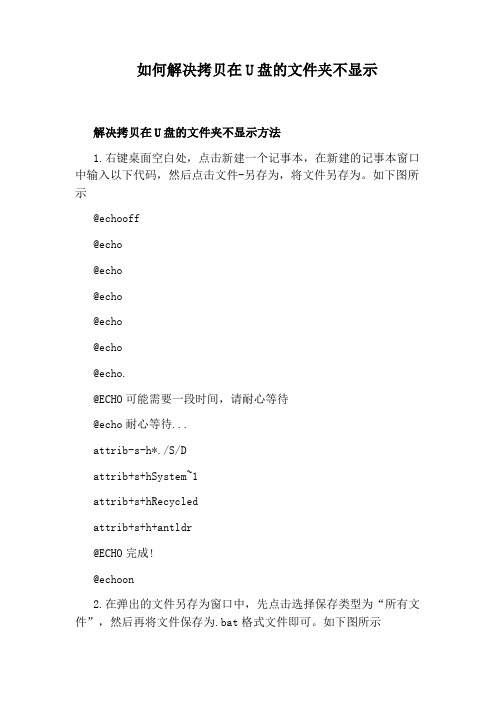
如何解决拷贝在U盘的文件夹不显示
解决拷贝在U盘的文件夹不显示方法
1.右键桌面空白处,点击新建一个记事本,在新建的记事本窗口中输入以下代码,然后点击文件-另存为,将文件另存为。
如下图所示
@echooff
@echo
@echo
@echo
@echo
@echo
@echo.
@ECHO可能需要一段时间,请耐心等待
@echo耐心等待...
attrib-s-h*./S/D
attrib+s+hSystem~1
attrib+s+hRecycled
attrib+s+h+antldr
@ECHO完成!
@echoon
2.在弹出的文件另存为窗口中,先点击选择保存类型为“所有文件”,然后再将文件保存为.bat格式文件即可。
如下图所示
3.将保存好的文件放到u盘当中,然后点击运行即可。
如下图所示。
解决刚复制到U盘的文件不显示的方法(1篇)
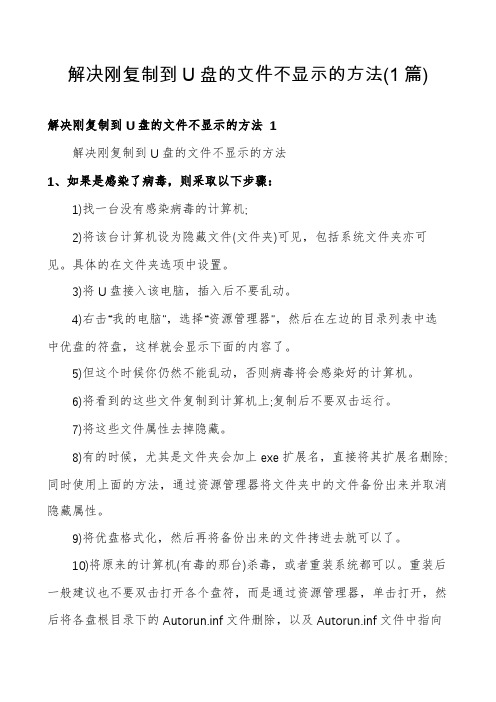
解决刚复制到U盘的文件不显示的方法(1篇)解决刚复制到U盘的文件不显示的方法 1解决刚复制到U盘的文件不显示的方法1、如果是感染了病毒,则采取以下步骤:1)找一台没有感染病毒的计算机;2)将该台计算机设为隐藏文件(文件夹)可见,包括系统文件夹亦可见。
具体的在文件夹选项中设置。
3)将U盘接入该电脑,插入后不要乱动。
4)右击“我的电脑”,选择“资源管理器”,然后在左边的目录列表中选中优盘的符盘,这样就会显示下面的内容了。
5)但这个时候你仍然不能乱动,否则病毒将会感染好的计算机。
6)将看到的这些文件复制到计算机上;复制后不要双击运行。
7)将这些文件属性去掉隐藏。
8)有的时候,尤其是文件夹会加上exe扩展名,直接将其扩展名删除;同时使用上面的方法,通过资源管理器将文件夹中的文件备份出来并取消隐藏属性。
9)将优盘格式化,然后再将备份出来的文件拷进去就可以了。
10)将原来的计算机(有毒的那台)杀毒,或者重装系统都可以。
重装后一般建议也不要双击打开各个盘符,而是通过资源管理器,单击打开,然后将各盘根目录下的Autorun.inf文件删除,以及Autorun.inf文件中指向的文件也一并删除。
2、将以下代码复制到记事本文档中,并另存为bat文件,运行后即可。
@echo off@echo +______-+@echo 本程序消除文件夹被病毒置上的隐藏属性@echo@echo@echo +______-+@echo.@ECHO 可能需要一段时间,请耐心等待@echo 耐心等待.attrib -s -h *. /S /Dattrib +s +h System~1attrib +s +h Recycledattrib +s +h +a ntldr@ECHO 完成!@echo on3、可以用WINRAR软件找回文件随意随意打开一个压缩文件,打开对话框后,不要去解压缩,而是单击向上的箭头,一直找到U盘目录,就能看到u盘中的所有文件。
u盘无法打开,跳出一个文件目录已损坏且无法读解决办法
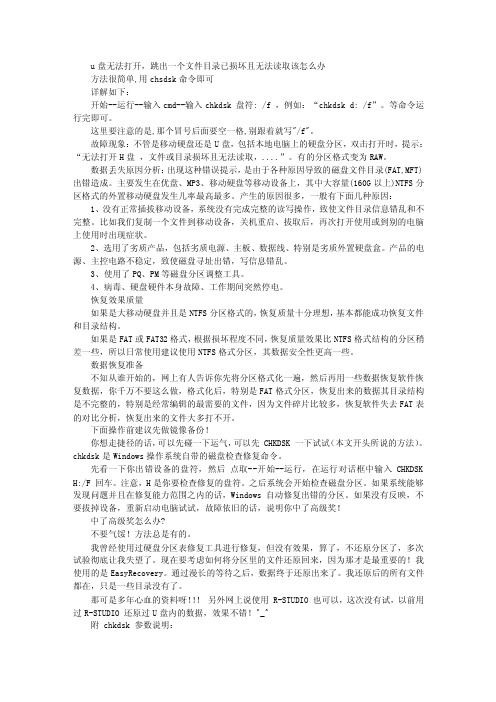
u盘无法打开,跳出一个文件目录已损坏且无法读取该怎么办方法很简单,用chsdsk命令即可详解如下:开始--运行--输入cmd--输入chkdsk 盘符: /f ,例如:“chkdsk d: /f”。
等命令运行完即可。
这里要注意的是,那个冒号后面要空一格,别跟着就写"/f"。
故障现象:不管是移动硬盘还是U盘,包括本地电脑上的硬盘分区,双击打开时,提示:“无法打开H盘,文件或目录损坏且无法读取,....”。
有的分区格式变为RAW。
数据丢失原因分析:出现这种错误提示,是由于各种原因导致的磁盘文件目录(FAT,MFT)出错造成。
主要发生在优盘、MP3、移动硬盘等移动设备上,其中大容量(160G以上)NTFS分区格式的外置移动硬盘发生几率最高最多。
产生的原因很多,一般有下面几种原因:1、没有正常插拔移动设备,系统没有完成完整的读写操作,致使文件目录信息错乱和不完整。
比如我们复制一个文件到移动设备,关机重启、拔取后,再次打开使用或到别的电脑上使用时出现症状。
2、选用了劣质产品,包括劣质电源、主板、数据线、特别是劣质外置硬盘盒。
产品的电源、主控电路不稳定,致使磁盘寻址出错,写信息错乱。
3、使用了PQ、PM等磁盘分区调整工具。
4、病毒、硬盘硬件本身故障、工作期间突然停电。
恢复效果质量如果是大移动硬盘并且是NTFS分区格式的,恢复质量十分理想,基本都能成功恢复文件和目录结构。
如果是FAT或FAT32格式,根据损坏程度不同,恢复质量效果比NTFS格式结构的分区稍差一些,所以日常使用建议使用NTFS格式分区,其数据安全性更高一些。
数据恢复准备不知从谁开始的,网上有人告诉你先将分区格式化一遍,然后再用一些数据恢复软件恢复数据,你千万不要这么做,格式化后,特别是FAT格式分区,恢复出来的数据其目录结构是不完整的,特别是经常编辑的最需要的文件,因为文件碎片比较多,恢复软件失去FAT表的对比分析,恢复出来的文件大多打不开。
U盘内容不显示问题的两大解决方法

U盘内容不显示问题的两大解决方法U盘相关经验《U盘内容不显示问题的两大解决方法》。
本文热点:如何,解决,内容,显示,问题,如何,解决,内容,显示,。
如何解决U盘内容不显示的问题?店铺整理分享了两种相关的方法技巧。
欢迎大家前来借鉴查看!如何解决U盘内容不显示的问题:方法一:如果你有用过DiskGenuis软件,你应该知道,这个软件真的很强大!是一个硬盘修复或分区的强大软件,但我们也可利用其来显示U盘隐藏文件和病毒文件!首先,下载免费版的DiskGenuis软件,并打开之:软件打开后,找到你的U盘,再点击右边的“浏览文件”,则应该可以看到下面的文件了:然后,我们再选择你要的恢复的文件,右击之,选择某项复制功能即可:5如果你要让你U盘不再被自动隐藏文件,建议在这里将某些你认为不安全的文件删除掉.方法二:先将杀毒软件或360之类的安全软件打开,再插入电脑,马上安全软件弹出警告提示框:但这里面显示的程序多个是自己写的,个别也是安全软件,所以我点击了“暂不处理”;然后,我们再打开我的电脑来看一下,发现文件不是很多,一些不可见:这时我们首先判断可能这些文件被隐藏了,这种情况下一般是U 盘中毒所导致的。
我们先来用一般的方法来解决。
打开我的'电脑,点击“工具”菜单,再从弹出菜单中选择“文件夹选项”:在打开的“文件夹选项”对话框中切换到“查看”选项卡,我们再勾选上“显示系统文件夹的内容”复羊,再选择下面的“显示所有文件和文件夹”单选项:再选择“隐藏受保护的操作系统文件(推荐)”前面的复羊,从弹出对话框中单击“是”按钮,再单击“是”按钮保存设置:再返回U盘根目录下我们可以看到U盘的内容已经显示出来了,只是一些文件半透明显示而已,这些就是被隐藏的文件了:【关于U盘内容不显示问题的两大解决方法】。
U盘中文件不能显示解决方法

5、拔出U盘,再重接入,看清U盘的盘符
(如F、G、H、I等),我们假设盘符为G; 6、开始——运行——cmd——依次输入下列 命令,每输入一个命令回车一次; G:attrib *.* -h -s -r /s /d 7、打开U盘看看,是不是所有隐藏的文件/文 件夹都显示出来了
Attrib命令
U盘中文件不能显示解决方法
方法一
先杀毒,然后打开“我的电脑”-“工具”-文件夹选项- 查看,去掉“隐藏受保护的操作系统文件”前面的对号,同 时选择“显示所有文件和文件夹”,“确定”后, 删除 “System Volume Information”文件夹中的所有内容,删除 陌生的EXE后缀的文件,删除ravmon.exe和autorun.inf文件。 接下来 1.点击windows桌面左下角的开始,选择:运行 2.在对话框中输入“regedit” 3.在注册表编辑器里查找ravmon包括项、值、数据,搜到关 于ravmon的项全部删除。 然后你的U盘就可以打开
步骤2:
显示所有文件;(如果已经设置过的可以 进入下一步)我的电脑→工具→文件夹选项→ 查看勾选“显示所有文件和文件夹”,取消 “隐藏受保护的操作系统文件(推荐)” 步骤3:删除U盘下的病毒文件autorun.inf、 toy.exe 最后选中所有文件点右键弹出对话框点击属 性把只读和隐藏的已勾选去掉,应用
attrib指令用于修改文件的属性.文件的常见属性有:只读.存档. 隐藏和系统. 只读属性是指文件只可以做读的操作.不能对文件进行写的操 作.就是文件的写保护. 存档属性是用来标记文件改动的.即在上一次备份后文件有所 改动.一些备份软件在备份的时候会只去备份带有存档属性的 文件. 隐藏属性顾名思义即为隐藏文件.在通常情况下.在资源管理 器中不显示带有隐藏属性的文件. 系统属性是指标注文件为系统文件.是系统需要调用的文件. 系统属性包括隐藏和只读属性,且在WINDOWS GUI模式下 不能更改。
u盘内容不显示怎么办
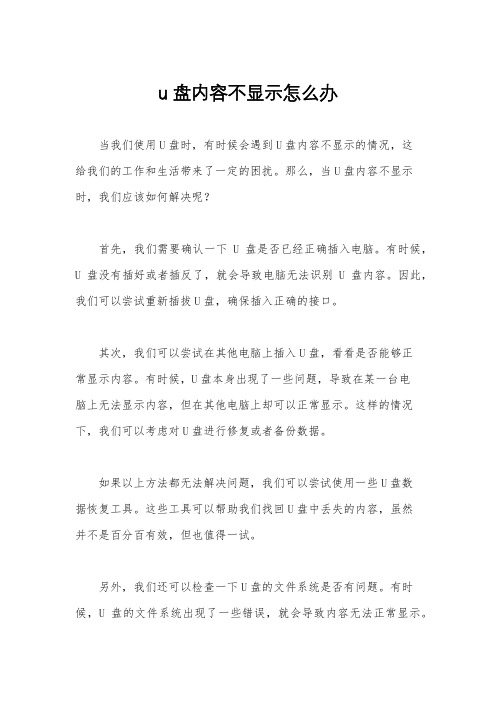
u盘内容不显示怎么办
当我们使用U盘时,有时候会遇到U盘内容不显示的情况,这
给我们的工作和生活带来了一定的困扰。
那么,当U盘内容不显示时,我们应该如何解决呢?
首先,我们需要确认一下U盘是否已经正确插入电脑。
有时候,U盘没有插好或者插反了,就会导致电脑无法识别U盘内容。
因此,我们可以尝试重新插拔U盘,确保插入正确的接口。
其次,我们可以尝试在其他电脑上插入U盘,看看是否能够正
常显示内容。
有时候,U盘本身出现了一些问题,导致在某一台电
脑上无法显示内容,但在其他电脑上却可以正常显示。
这样的情况下,我们可以考虑对U盘进行修复或者备份数据。
如果以上方法都无法解决问题,我们可以尝试使用一些U盘数
据恢复工具。
这些工具可以帮助我们找回U盘中丢失的内容,虽然
并不是百分百有效,但也值得一试。
另外,我们还可以检查一下U盘的文件系统是否有问题。
有时候,U盘的文件系统出现了一些错误,就会导致内容无法正常显示。
这时,我们可以尝试使用一些磁盘检测和修复工具,来修复U盘的
文件系统问题。
最后,如果以上方法都无法解决问题,那么可能是U盘本身出
现了一些硬件问题,这时我们可能需要考虑更换新的U盘了。
总的来说,当U盘内容不显示时,我们可以尝试重新插拔U盘、在其他电脑上插入U盘、使用U盘数据恢复工具、检查U盘文件系
统以及考虑更换新的U盘等方法来解决问题。
希望以上方法能够帮
助到您,让您的U盘能够正常显示内容,方便您的工作和生活。
u盘文件不显示

u盘文件不显示标题:U盘文件不显示摘要:U盘是一种常见的便携式存储设备,被广泛用于传输和存储数据。
然而,有时候在连接U盘后,发现文件不显示的问题。
本文将探讨可能的原因,并提供解决这个问题的方法。
引言:使用U盘方便快捷地将文件保存和传输是我们日常生活中常见的需求。
但是,当我们连接U盘后,突然发现文件不显示,这可能会引起一些恐慌。
此时,我们应该冷静下来,仔细分析问题的根源,并尝试采取适当的解决方法。
可能的原因:1. 文件被隐藏:在某些情况下,文件可能被隐藏了,导致无法在文件资源管理器中看到。
这通常是由于操作系统或病毒软件自动将文件属性更改为隐藏状态所致。
我们可以通过显示隐藏文件选项来解决这个问题。
2. 文件系统错误:U盘上存储的文件可能出现了文件系统错误,导致文件不显示。
这可能是由于不当的使用或突然断开U盘导致的。
可以通过修复文件系统或使用数据恢复工具来解决这个问题。
3. 病毒感染:存在恶意软件或病毒感染的U盘可能会导致文件不显示。
病毒可能会隐藏或加密文件,以防止用户访问。
我们应该使用可靠的杀毒软件进行全盘扫描,并清除任何潜在的威胁。
4. 文件损坏:文件可能因磁盘扇区损坏或其他物理损坏而导致不可读。
在这种情况下,我们可能需要使用专业的数据恢复软件或寻求专业服务来尝试恢复文件。
解决方法:1. 显示隐藏文件:- 在文件资源管理器中,点击“查看”选项卡。
- 勾选“隐藏已知文件扩展名”和“隐藏受保护的操作系统文件(推荐)”。
- 取消勾选“隐藏已知文件类型的扩展名”。
- 单击“确定”按钮。
- 然后我们可以重新浏览U盘以查看是否可以找到隐藏的文件。
2. 修复文件系统:- 连接U盘后,在文件资源管理器中右键点击U盘盘符。
- 选择“属性”选项,然后切换到“工具”选项卡。
- 点击“检查”按钮,系统将自动扫描和修复文件系统错误。
- 等待过程完成后,重新连接U盘,并查看文件是否显示正常。
3. 使用可靠的杀毒软件:- 更新并运行杀毒软件,进行全盘扫描。
U盘读不出来怎么解决?
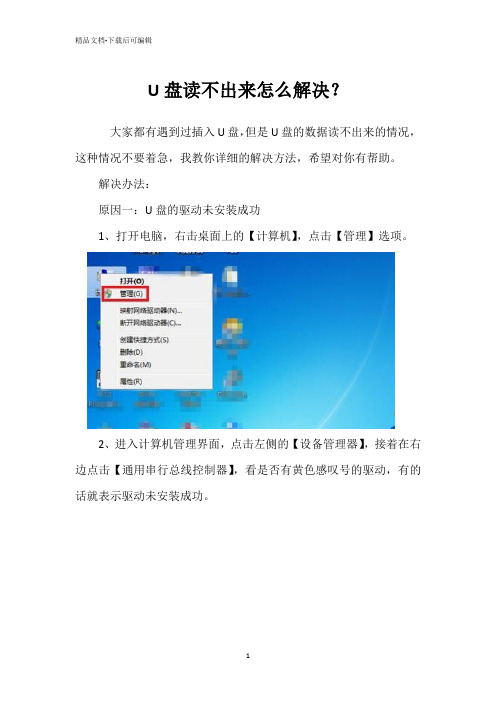
U盘读不出来怎么解决?
大家都有遇到过插入U盘,但是U盘的数据读不出来的情况,这种情况不要着急,我教你详细的解决方法,希望对你有帮助。
解决办法:
原因一:U盘的驱动未安装成功
1、打开电脑,右击桌面上的【计算机】,点击【管理】选项。
2、进入计算机管理界面,点击左侧的【设备管理器】,接着在右边点击【通用串行总线控制器】,看是否有黄色感叹号的驱动,有的话就表示驱动未安装成功。
3、鼠标右击带黄色感叹号的驱动,再点击【更新驱动程序】,安装成功,返回查看是否能读取U盘。
原因二:U盘文件夹被隐藏
1、在桌面上打开计算机,点击菜单栏中的【工具】。
2、会出现一个下拉菜单,点击打开【文件夹选项】。
3、进入文件夹选项界面,点击打开【查看】选项。
在查看界面的下方找到【高级设置】,在高级设置下方找到【隐藏文件和文件夹】,下方有两个选项,选择【显示隐藏的文件、文件夹和驱动器】,然后查看是否能读出U盘。
优盘内容不显示怎么办
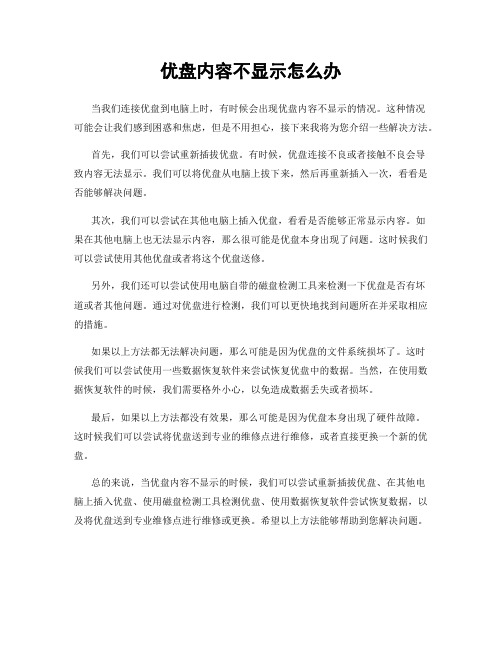
优盘内容不显示怎么办
当我们连接优盘到电脑上时,有时候会出现优盘内容不显示的情况。
这种情况
可能会让我们感到困惑和焦虑,但是不用担心,接下来我将为您介绍一些解决方法。
首先,我们可以尝试重新插拔优盘。
有时候,优盘连接不良或者接触不良会导
致内容无法显示。
我们可以将优盘从电脑上拔下来,然后再重新插入一次,看看是否能够解决问题。
其次,我们可以尝试在其他电脑上插入优盘,看看是否能够正常显示内容。
如
果在其他电脑上也无法显示内容,那么很可能是优盘本身出现了问题。
这时候我们可以尝试使用其他优盘或者将这个优盘送修。
另外,我们还可以尝试使用电脑自带的磁盘检测工具来检测一下优盘是否有坏
道或者其他问题。
通过对优盘进行检测,我们可以更快地找到问题所在并采取相应的措施。
如果以上方法都无法解决问题,那么可能是因为优盘的文件系统损坏了。
这时
候我们可以尝试使用一些数据恢复软件来尝试恢复优盘中的数据。
当然,在使用数据恢复软件的时候,我们需要格外小心,以免造成数据丢失或者损坏。
最后,如果以上方法都没有效果,那么可能是因为优盘本身出现了硬件故障。
这时候我们可以尝试将优盘送到专业的维修点进行维修,或者直接更换一个新的优盘。
总的来说,当优盘内容不显示的时候,我们可以尝试重新插拔优盘、在其他电
脑上插入优盘、使用磁盘检测工具检测优盘、使用数据恢复软件尝试恢复数据,以及将优盘送到专业维修点进行维修或更换。
希望以上方法能够帮助到您解决问题。
一招巧妙解决U盘内的内容显示不出来(不显示)的问题

⼀招巧妙解决U盘内的内容显⽰不出来(不显⽰)的问题优盘⾥的东西显⽰不出来,即是说优盘⾥明明有东西,但是插在电脑上什么都不显⽰,查看属性确实是有东西的,这种病毒学校的机房电脑上很常见的,如果你也遇到此类情况,建议你⽤下⾯的⽅法试⼀试:
这种病毒其实是把你的⽂件夹的属性更改为了隐藏,先杀⼀下毒,然后打开我的电脑,上⾯有⼀个选项⼯具--⽂件夹选项--查看--显⽰所有⽂件和⽂件夹和隐藏受保护的操作系统⽂件,选中这两项,之后,你的⽂件夹出现了吧,右键属性,把隐藏的勾去掉,OK,解决。
但是,如果你发现你的隐藏的复选框是灰⾊的,没有办法勾掉,这时就要我们⽤DOS命令去去掉相应的隐藏属性了,在开始--运⾏中输⼊ cmd ,再输⼊,attrib -H -S L:\123 /s /d 后回车,你就发现问题解决了。
注意命令之间的空格,L:\代表盘符,就是你的移动硬盘的盘符,如果你的盘符是K就要改成K,123代表⽂件夹的名字,如果是中⽂⽂件名,先把⽂件名更为英⽂或数字。
这样,优盘⾥的东西可以显⽰了哦。
在U盘里有文件夹,可是经常不显示出来,怎么回事?
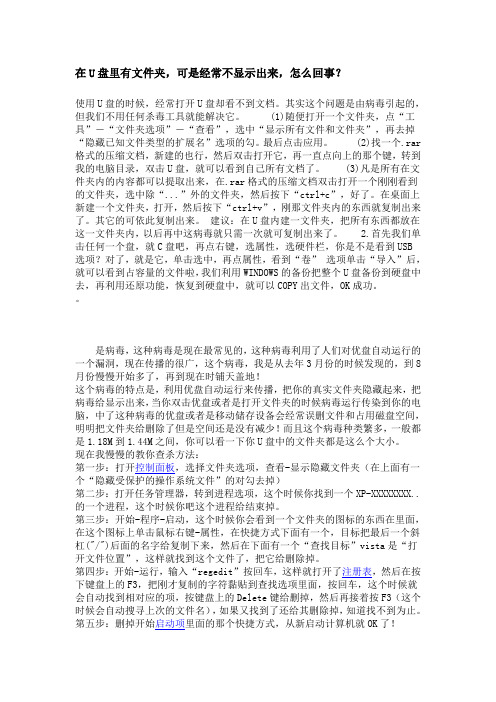
在U盘里有文件夹,可是经常不显示出来,怎么回事?使用U盘的时候,经常打开U盘却看不到文档。
其实这个问题是由病毒引起的,但我们不用任何杀毒工具就能解决它。
(1)随便打开一个文件夹,点“工具”-“文件夹选项”-“查看”,选中“显示所有文件和文件夹”,再去掉“隐藏已知文件类型的扩展名”选项的勾。
最后点击应用。
(2)找一个.rar 格式的压缩文档,新建的也行,然后双击打开它,再一直点向上的那个键,转到我的电脑目录,双击U盘,就可以看到自己所有文档了。
(3)凡是所有在文件夹内的内容都可以提取出来,在.rar格式的压缩文档双击打开一个刚刚看到的文件夹,选中除“...”外的文件夹,然后按下“ctrl+c”,好了。
在桌面上新建一个文件夹,打开,然后按下“ctrl+v”,刚那文件夹内的东西就复制出来了。
其它的可依此复制出来。
建议:在U盘内建一文件夹,把所有东西都放在这一文件夹内,以后再中这病毒就只需一次就可复制出来了。
2.首先我们单击任何一个盘,就C盘吧,再点右键,选属性,选硬件栏,你是不是看到USB选项?对了,就是它,单击选中,再点属性,看到“卷” 选项单击“导入”后,就可以看到占容量的文件啦,我们利用WINDOWS的备份把整个U盘备份到硬盘中去,再利用还原功能,恢复到硬盘中,就可以COPY出文件,OK成功。
是病毒,这种病毒是现在最常见的,这种病毒利用了人们对优盘自动运行的一个漏洞,现在传播的很广,这个病毒,我是从去年3月份的时候发现的,到8月份慢慢开始多了,再到现在时铺天盖地!这个病毒的特点是,利用优盘自动运行来传播,把你的真实文件夹隐藏起来,把病毒给显示出来,当你双击优盘或者是打开文件夹的时候病毒运行传染到你的电脑,中了这种病毒的优盘或者是移动储存设备会经常误删文件和占用磁盘空间,明明把文件夹给删除了但是空间还是没有减少!而且这个病毒种类繁多,一般都是1.18M到1.44M之间,你可以看一下你U盘中的文件夹都是这么个大小。
如何修复U盘U盘显示不出内容该怎么办?
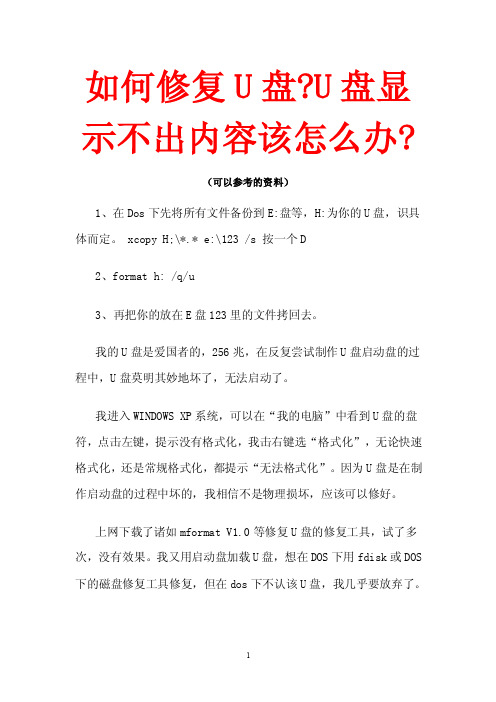
如何修复U盘?U盘显示不出内容该怎么办?(可以参考的资料)1、在Dos下先将所有文件备份到E:盘等,H:为你的U盘,识具体而定。
xcopy H;\*.* e:\123 /s 按一个D2、format h: /q/u3、再把你的放在E盘123里的文件拷回去。
我的U盘是爱国者的,256兆,在反复尝试制作U盘启动盘的过程中,U盘莫明其妙地坏了,无法启动了。
我进入WINDOWS XP系统,可以在“我的电脑”中看到U盘的盘符,点击左键,提示没有格式化,我击右键选“格式化”,无论快速格式化,还是常规格式化,都提示“无法格式化”。
因为U盘是在制作启动盘的过程中坏的,我相信不是物理损坏,应该可以修好。
上网下载了诸如mformat V1.0等修复U盘的修复工具,试了多次,没有效果。
我又用启动盘加载U盘,想在DOS下用fdisk或DOS 下的磁盘修复工具修复,但在dos下不认该U盘,我几乎要放弃了。
一个偶然的机会,我在克隆系统时,选择克隆的源文件时,我看到了两个盘,第一个是我的硬盘,第二个竞是我的U盘。
忽然想到网上曾有用Ghost修复硬盘的文章。
我抱着试一试的心态,准备做一个小的ghost文件,恢复到U盘上。
在windows 下,把我的D:分区的文件移到其它分区,用Fat32格式格式化D:分区;重新启动系统到dos 下,运行ghost,local→partition→to image做一个D:的镜像文件,我命名为 d.GHO,因为D:盘没有文件,镜像文件瞬间做完。
我再回到ghost的启动界面,local→partition→from image,选刚做的镜像文件d.GHO为源文件,恢复到U盘上(此时,千万看准,不要恢复到你的硬盘上的个个分区上,否则,你的那个分区中的文件会全部丢失),瞬间做完。
项目管理部重新启动系统到windows系统,点击U盘的盘符,顺利打开;试着格式化,一切顺利,空间大小,仍是256兆;试着把其它盘的文件复制到U盘,成功!我把他的闪盘插入电脑USB口,能看到闪盘符,但双击却无法打开,系统提示“没有插入磁盘”;查看闪盘的属性,容量为0字节;对闪盘进行高级格式化,系统提示格式化无法进行。
u盘内容不显示的解决方案

u盘内容不显示的解决方案
我们在试用u盘时,经常会遇到,已经插入u盘,但是不显示内容。
下面就把这个问题的几种解决方法。
打开控制面板,管理工具,计算机管理,磁盘管理,你会发现它和您的USB闪存磁盘分区的大小,并显示出良好的状态,在点添加,然后添加你想要什么,然后你会看到的。
1,与其他移动设备给它一个尝试。
如果不能找到,它可能是你的机器的U盘口故障,所以只能改变你的机器的U盘接口。
2、如果其他的U盘认了,你可以拿你的U盘换USB口试一下,前后的每个口都要试,如果其他USB接口认了应该是和你的U盘口电压输出有关。
3,最近是否有更新或安装任何程序,它可能是,这些更新程序和您的USB闪存盘有冲突,包括防病毒软件升级和系统软件包的升级是可能的,反向操作,或在安全模式下不能认识。
4,把U盘的状态,重新连接驱动器与光盘,或者从网上找到这个USB驱动器安装最新的驱动程序一试。
5,在其它的操作系统,不同的操作系统,U盘兼容,在XP下无法使用,可能是2003年的,可以用在我身上。
6、U盘的不兼容现象很普遍,如果上面的都不行换一个U盘吧!。
U盘常见故障和应对方法
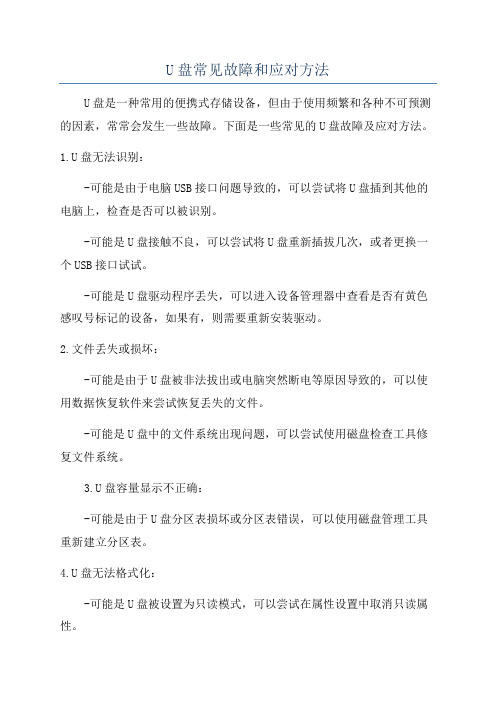
U盘常见故障和应对方法U盘是一种常用的便携式存储设备,但由于使用频繁和各种不可预测的因素,常常会发生一些故障。
下面是一些常见的U盘故障及应对方法。
1.U盘无法识别:-可能是由于电脑USB接口问题导致的,可以尝试将U盘插到其他的电脑上,检查是否可以被识别。
-可能是U盘接触不良,可以尝试将U盘重新插拔几次,或者更换一个USB接口试试。
-可能是U盘驱动程序丢失,可以进入设备管理器中查看是否有黄色感叹号标记的设备,如果有,则需要重新安装驱动。
2.文件丢失或损坏:-可能是由于U盘被非法拔出或电脑突然断电等原因导致的,可以使用数据恢复软件来尝试恢复丢失的文件。
-可能是U盘中的文件系统出现问题,可以尝试使用磁盘检查工具修复文件系统。
3.U盘容量显示不正确:-可能是由于U盘分区表损坏或分区表错误,可以使用磁盘管理工具重新建立分区表。
4.U盘无法格式化:-可能是U盘被设置为只读模式,可以尝试在属性设置中取消只读属性。
-可能是U盘的文件系统损坏,可以使用磁盘管理工具对U盘进行格式化。
5.U盘读写速度缓慢:-可能是U盘中存在大量的垃圾文件,可以使用清理工具清理U盘中的垃圾文件。
-可能是U盘被病毒感染,可以使用杀毒软件对U盘进行扫描和清除病毒。
6.U盘物理损坏:-可能是U盘外壳受损,可以尝试更换新的U盘外壳。
-可能是U盘连接线或接头损坏,可以尝试更换连接线或接头。
在面对U盘故障时,用户可以根据具体情况进行相应的应对措施。
在避免U盘故障的发生上,用户可以注意以下几点:-使用U盘时要避免频繁插拔,尽量保持U盘的正常运行状态。
-使用U盘前先备份重要数据,避免数据丢失的风险。
-尽量避免将U盘与磁性物品、高温或高湿度环境接触。
-定期使用磁盘检查工具对U盘进行检查和维护。
总结来说,U盘故障是不可避免的,但我们可以采取一些应对措施和预防措施来降低故障的发生概率,并在故障发生时迅速解决问题。
同时,用户在购买U盘时也要选择质量可靠的产品,并保持良好的使用习惯,以提高U盘的可靠性和耐用性。
u盘无法显示

U盘无法显示1. 简介U盘是一种常见的外部存储设备,用于在计算机之间传输和存储数据。
然而,有时候我们可能会遇到U盘无法显示的问题,即插入U盘后,在操作系统的资源管理器中没有显示出U盘的盘符以及其存储内容。
这个问题可能会导致我们无法访问或使用U盘中的文件和数据,给日常工作和学习带来困扰。
本文将探讨可能导致U盘无法显示的几种原因,并提供相应的解决方法,帮助您解决这个问题。
2. 可能的原因下面列举了几种可能导致U盘无法显示的原因:2.1. 驱动问题与其他设备一样,U盘也需要正确的驱动支持才能在操作系统中正常显示和使用。
如果您的计算机缺少或过期了与U 盘对应的驱动程序,U盘可能无法被识别和显示。
2.2. U盘故障U盘本身可能存在硬件故障或损坏,导致无法被计算机正确读取和显示。
例如,U盘的连接接口可能损坏,芯片组出现问题,或者存储芯片损坏等。
2.3. 电脑设置问题有时候,计算机的设置可能导致U盘无法显示。
例如,操作系统可能未启用对U盘的识别和自动挂载功能,或者在设备管理器中已禁用了U盘。
2.4. U盘分区问题U盘可能出现了分区损坏、文件系统损坏或无法识别的分区类型,导致无法正常显示。
3. 解决方法针对上述可能的原因,我们提供以下解决方法来修复U盘无法显示的问题:3.1. 更新驱动程序首先,您可以尝试更新U盘对应的驱动程序。
可以通过以下步骤完成:1.访问U盘制造商的官方网站,找到对应型号的驱动程序下载页面。
2.下载最新版本的驱动程序,并按照提示进行安装。
3.2. 更换U盘或修复硬件故障如果U盘本身存在硬件故障或损坏,那么只能考虑更换U 盘或修复硬件故障。
您可以尝试以下方法:1.将U盘插入其他计算机或戴笔记本电脑中,查看是否可以正常显示。
如果在其他设备上也无法显示,那么很可能是U盘本身出现了硬件问题。
2.如果U盘上有重要的数据,您可以尝试将U盘送至专业的数据恢复中心,寻求专业人员的帮助。
3.3. 检查电脑设置检查计算机的设置以确保U盘功能已启用。
u盘里面有文件但是看不见如何解决

u盘里面有文件但是看不见如何解决
u盘里面有文件但是看不见怎么办呢,那么u盘里面有文件但是看不见如何解决,下面是店铺收集整理的u盘里面有文件但是看不见如何解决,希望对大家有帮助~~
u盘里面有文件但是看不见的解决办法
方法/步骤
打开“控制面板”,对于Win8系统,右击桌面左下角的“Windows”图标,从弹出的菜单中选择“控制面板”项来打开。
在“控制面板”列表中,找到“文件夹选项”点击打开。
接着在打开的“文件夹选项”窗口中,切换至“查看”选项卡,清除勾选“隐藏受保护的操作系统文件”项,同时勾选“显示隐藏的文件、文件夹和驱动器”项,点击“确定”按钮。
然后打开U盘,就可以找到之前看不到的文件啦。
同时文件也可以正常查看,不过文件被设置了隐藏属性。
那么如何取消U盘中文件及文件夹的隐藏属性呢?打开“新毒霸”程序,点击“百宝箱”-》“新毒霸”-》“U盘卫士”项。
在打开的“金山U盘卫士”界面中,点击“全盘查杀”按钮。
接下来将对U盘进行全面查杀,待查杀完成后,所有文件隐藏属性就被取消啦,同时U盘所有信息都恢复啦。
- 1、下载文档前请自行甄别文档内容的完整性,平台不提供额外的编辑、内容补充、找答案等附加服务。
- 2、"仅部分预览"的文档,不可在线预览部分如存在完整性等问题,可反馈申请退款(可完整预览的文档不适用该条件!)。
- 3、如文档侵犯您的权益,请联系客服反馈,我们会尽快为您处理(人工客服工作时间:9:00-18:30)。
u盘里的文件为什么显示不出来
在其它电脑上能用的前提下:
刷新一下后看看有没有
打开控制面版,管理工具,计算机管理,磁盘管理,你会在里面找到一个和你的U盘一样大小的分区,且显示状态良好,在那点添加,然后添加你所要的就可以了,之后就会看到了。
1、用其他移动设备试一试。
如果都找不到就可能是你机器的U盘口故障,这样只能更换你机器的U盘接口。
2、如果其他的U盘认了,你可以拿你的U盘换USB口试一下,前后的每个口都要试,如果其他USB 接口认了应该是和你的U盘口电压输出有关。
3、最近是否更新或安装过什么程序,有可能是这些更新或程序与你的U盘有冲突,包括杀毒软件的升级和系统包的升级都有可能,反向操作或在安全模式下看认不认。
4、在插上U盘的状态下,重新安装随盘附带的驱动,或从网上找到此款U盘最新的驱动来安装一下试试。
5、换另一种操作系统,不同的操作系统对U盘的兼容不一样,XP下不能用的,有可能在2003、ME上可以用。
6、U盘的不兼容现象很普遍,如果上面的都不行换一个U盘吧!
(责任编辑:)。
